Как бы мы ни любили наши Apple TV, у всех нас время от времени возникали проблемы с Apple TV. Если ваш Apple TV завис, или ваш Apple TV застрял на логотипе Apple, или вам нужно принудительно закрыть приложение Apple TV, мы рассмотрим несколько решений, которые можно попробовать, когда ваш Apple TV не работает. Правило номер один электроники: если она перестала работать, перезапустите ее.
Итак, мы рассмотрим, как перезагрузить Apple TV и как перезагрузить Apple TV, если он завис или застрял на логотипе Apple. Мы также расскажем, как выполнить сброс настроек к заводским настройкам и восстановить ваш Apple TV на случай, если ничего не поможет или вы в какой-то момент решите продать свой Apple TV. Мы покажем вам, как сбросить настройки Apple TV и другие методы устранения неполадок.
Связано: 15 лучших приложений Apple TV для фильмов, музыки, игр и многого другого
Оглавление:
Как перезагрузить Apple TV
Если ваш Apple TV продолжает зависать или зависать, перезагрузка Apple TV всегда будет хорошим первым шагом. Как и в случае с большинством электронных устройств, перезагрузка Apple TV, скорее всего, устранит любые незначительные проблемы, которые у вас возникли. Это не то же самое, что перезапустить Apple TV, о котором мы поговорим позже. Однако есть два разных способа перезагрузить Apple TV.
Unboxing the NEW Apple TV 4K (2022)
Первый предполагает использование пульта дистанционного управления для перехода к настройкам. Если ваш Apple TV завис, перейдите к следующему разделу, чтобы узнать, как принудительно перезагрузить или выполнить полную перезагрузку Apple TV.
Чтобы перезапустить Apple TV (4-го поколения):
- Перейдите в настройки.
Чтобы перезапустить Apple TV (3-го поколения или более ранней версии):
- Открытая конфигурация.
- Нажмите «Генерал».
Как принудительно перезагрузить Apple TV
Если ваш Apple TV завис, переход в «Настройки» для перезагрузки Apple TV невозможен. В этом случае вы можете использовать пульт дистанционного управления Apple TV, чтобы перезапустить Apple TV, удерживая определенную комбинацию кнопок. Чтобы принудительно перезапустить Apple TV:
Как принудительно перезагрузить Apple TV (пульт дистанционного управления с сенсорной панелью 4-го поколения):
- Нажмите и удерживайте кнопки «Домой» и «Меню» одновременно.
- Отпустите кнопку, когда светодиод на Apple TV начнет мигать.

Как принудительно перезагрузить Apple TV (алюминиевый пульт 3-го поколения или старше):
- Нажмите и удерживайте одновременно кнопки «Вниз» и «Меню».

Как принудительно закрыть приложение Apple TV
Насколько я могу судить, на старых моделях Apple TV невозможно принудительно закрыть приложение. Apple TV четвертого поколения — единственный, у которого есть официальные приложения, которые можно загрузить из магазина приложений. Поэтому, если ваш старый Apple TV завис, вам может потребоваться просто перезагрузить Apple TV, чтобы все снова заработало гладко.
The new Apple TV 4K vs the older one! #tailormadetech #apple #appletv #appletv4k #appletv2022
Есть два основных способа принудительно закрыть приложение на Apple TV. Ты должен быть способеннажмите и удерживайте кнопку менюна пульте Apple TV внутри неработающего приложения, чтобы принудительно закрыть приложение. Если у вас есть Apple TV предыдущего поколения, стоит попробовать и первый вариант. В противном случае вам понадобится Apple TV 4-го поколения с Siri Remote, чтобы принудительно закрыть приложение. Дополнительную информацию можно найти в нашей статье о том, как закрыть приложение на Apple TV.
-
Нажмите кнопку «Домой», чтобы вернуться на главный экран.

Как выполнить сброс настроек (также известный как восстановление) Apple TV
При устранении неполадок сброс настроек Apple TV должен быть последним средством. Это связано с тем, что при этом удаляются все данные и восстанавливаются заводские настройки Apple TV. Если вы планируете продать или подарить свой Apple TV, вам обязательно захочется сбросить его до заводских настроек — тогда получатель не сможет получить доступ к вашим учетным записям или данным. В этой части описывается восстановление заводских настроек Apple TV, когда Apple TV реагирует. Если ваш Apple TV завис или завис, используйте следующую часть этой статьи, чтобы перезапустить его с помощью iTunes.
Как выполнить сброс настроек Apple TV (4-го поколения):
- Откройте приложение «Настройки».
- Выберите Система.
Источник: codepre.com
Как сбросить MacBook или iMac до заводских настроек

Macbook
Автор MacNot На чтение 4 мин. Просмотров 6.4k. Опубликовано 06.04.2021
Создатели устройств Apple разработали функцию быстрого сброса системы на Iphone. Таким образом можно очистить телефон от лишних приложений, данных и настроек. Но в компьютерах Mac такой функции нет. А она была бы полезна при продаже устройства или просто передачи его другому человеку. Сброс системы Mac может понадобиться и когда систему не получается переустановить.
Далее разберем, как сбросить MacBook или iMac до заводских настроек.
Подготовка к сбросу
Перед сбросом системы следует создать копию. Можно просто перенести важные файлы на съемный носитель или сделать резервную копию с помощью Time Machine.
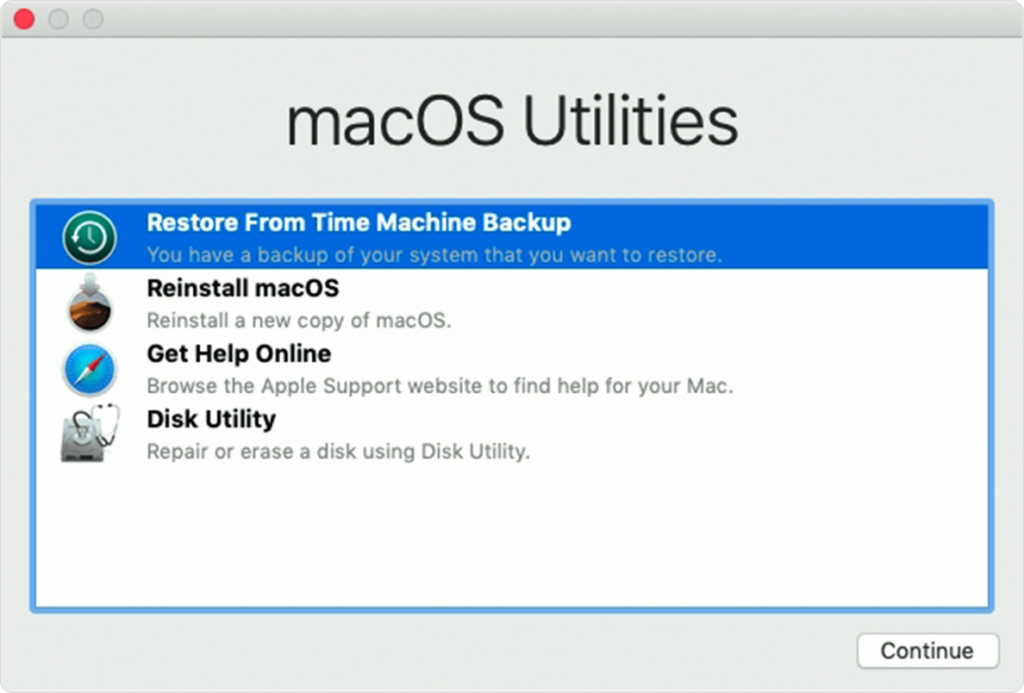
Перед началом переустановки важно выйти из всех учетных записей на устройстве:
| Приложение | Как выйти |
| iTunes | Открыть приложение.В верхней части экрана в меню найти «Учетная запись».Перейти в «Авторизации».Нажать на «Деавторизовать этот компьютер».Ввести Apple ID и пароль.Кликнуть на «Деавторизовать». |
| iCloud | Для ОС Catalina и более поздних версий: Открыть меню Apple.Перейти в «Системные настройки».Нажать на «Apple ID».Кликнуть на «Обзор» , а затем на «Выйти». Для ОС Mojave и более ранних версий: Перейти в меню Apple в «Системные настройки».Нажать на «iCloud» и «Выйти». Устройство предложит сохранить копию данных. Это нужно сделать, так как после сброса системы вся информация сотрется. |
| iMessage | Открыть «Сообщения».В меню выбрать «Сообщения», затем «Настройки» .Нажать на «iMessage» и «Выйти». |
Также следует отсоединить от компьютера все дополнительные устройства:
- Съемные накопители
- Проводные мышки
- Различные переходники и т.д.
Во время переустановки системы устройство должно заряжаться. Необходимо подключить его к сети питания и интернету.
Если к компьютеру подключены Bluetooth- девайсы, то их тоже нужно отсоединить. Для этого:
- В главном меню Apple открыть «Системные настройки»
- Нажать на «Bluetooth»
- Навести курсор на нужное устройство и возле его имени нажать на крестик.
Отключение Bluetooth-устройств необязательно, но предотвращает случайное соединение с девайсами, находящимися рядом с компьютером.
Быстрый способ
Самое простое и быстрое решение для сброса компьютера до заводских настроек- удаление данных с системного диска и дальнейшая переустановки ОС. Делается это следующим образом:
- Открываем Системные настройки- Apple ID.
- Выключаем функцию Найти Mac.
- Выходим из учетной записи.
- Запускаем перезагрузку устройства.
- Пока Mac загружается, нажимаем и удерживаем клавиши Command+R. Это необходимо для того, чтобы устройство запустилось из режима восстановления.
- Когда компьютер загрузился, выбираем в меню Disk Utility.
- Нажимаем Continue.
- Выбираем системный диск.
- Удаляем имеющиеся на нём тома.
- Кликаем на Delete.
- Определяем тип новой системы файлов (Для macOS Sierra или более старых версий-Mac OS Extended, а для macOS High Sierra и более новых версий- APFS).
- Ввести пароль и логин учетной записи по запросу устройства.
- После того, как форматирование закончено, прекращаем работу Disk Utility.
- Возвращаемся в главное меню.
- Находим пункт Переустановить macOS и запускаем переустановку.
- После установки ОС проводим начальные настройки системы.
Таким способом вы можете легко переустановить систему, не вводя личные данные и не используя сторонний приложения.
Сброс NVRAM
NVRAM или Non Volatile Random Access Memory- это энергонезависимая память. Информация из этого вида памяти не удаляется при отключении электроэнергии. Именно в NVRAM в MacBook хранятся настройки, которые могут влиять на загрузку системы.
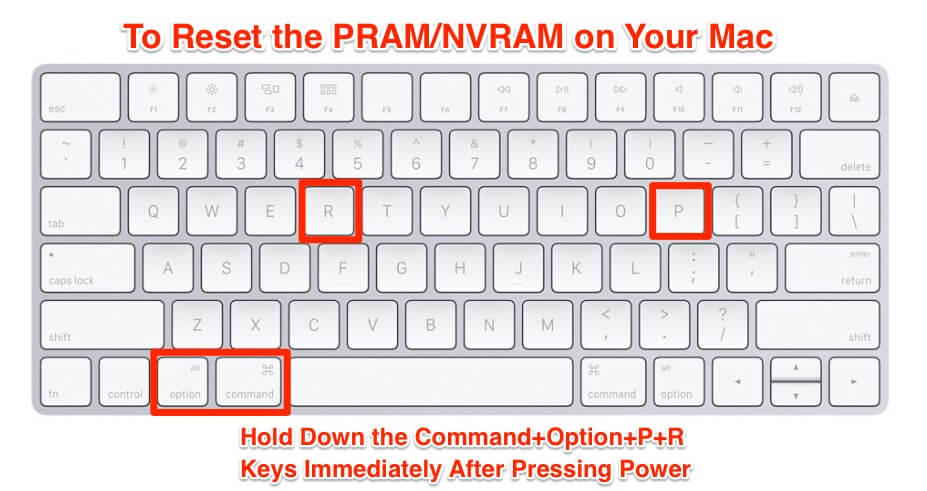
При возникновении проблем с её загрузкой, можно сбросить значения NVRAM. Для этого:
- В меню Apple нажать на пункт «Выключить»
- Нажать и удерживать комбинацию клавиш Option+Command+P+R
- Зажать кнопку питания, либо коснуться датчика Touch ID.
- Не отпускайте клавиши, пока заставка Apple на экране не появится два раза.
При правильном выполнении каждого пункта, настройки NVRAM сбросятся.
Если откат до заводских настроек не работает
Иногда MacBook может не реагировать на попытки сброса системы. Это может происходить по нескольким причинам, самая частая из которых- контроллер управления системой SMC. Для решения проблемы нужно сбросить SMC. Для устройств Apple со съемной и несъемной батареей алгоритм сброса будет отличаться.
Если у вас MacBook со съемной батареей, то необходимо:
- Выключить компьютер.
- Отключить кабель питания от сети.
- Вытащить батарею.
- Зажать клавишу питания на 10 секунд.
- Вернуть батарею на место и включить Макбук.
Теперь компьютер должен работать без проблем.
Для устройств с несъёмным аккумулятором алгоритм будет следующим:
- Выключить Макбук.
- В левой части клавиатуры зажать клавиши Shift+Control+Option и кнопку питания, удерживать около 10 секунд.
- Отпустить клавиши.
- Нажать кнопку питания.
После этого компьютер будет включаться и загружаться без сбоев.
Если сброс настроек SMC не помогает, то проблема может быть в самом устройстве компьютера. Следует обратиться в сервисный центр Apple.
Источник: macnot.ru
Как отвязать iPhone от Apple ID бывшего хозяина – полное руководство
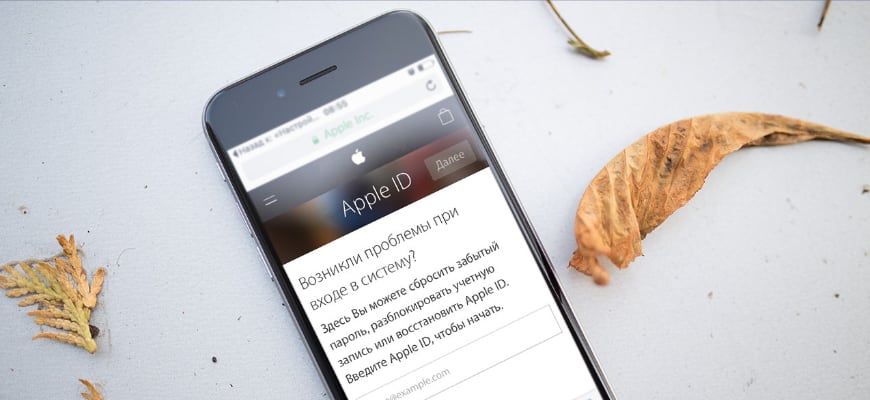
Как же обидно все-таки бывает, когда iPhone после обновления/восстановления прошивки, начинает запрашивать данные чужой учетной записи Apple ID. В основном в такую ситуацию попадают люди, купившие iPhone (iPad, iPod, Apple Watch) у других владельцев, т.е. б/у.
Чтобы таких ситуаций возникало меньше, в этой статье я расскажу как отвязать iPhone от Apple ID бывшего хозяина, а так же что можно предпринять, если ваш iPhone уже заблокирован и запрашивает чужую учетную запись.
Чтобы не тратить ваше (и мое) время, давайте Я СРАЗУ СКАЖУ ВСЛУХ про самый важный момент…
Если вы купили, нашли или вам отдали iPhone, который сразу или впоследствии начал запрашивать чужой Apple ID (допустим после обновления прошивки), то как бы вы ни крутили этот iPhone в руках, для его активации НЕОБХОДИМО наличие логина и пароля Apple ID предыдущего хозяина.
На этом iPhone включена защита Activation Lock, отключить которую можно ТОЛЬКО вводом данных необходимой учетной записи. Что можно попытаться сделать, я описал ниже.
Find My iPhone Activation Lock – специальные меры защиты, которые делают невозможным использование вашего устройства посторонними особами. Activation Lock включается автоматически вместе с функцией Локатор «Найти iPhone», после чего логин и пароль Apple ID будут запрашиваться каждый раз при попытке отключить функцию «Найти iPhone», очистке контента или повторной активации устройства после восстановления или обновления прошивки.
Ну и как у нас уже повелось, я предоставляю на ваш выбор несколько вариантов решения поставленной задачи. Чтобы отвязать iPhone от Apple ID (удалить это устройство из iCloud) воспользуйтесь инструкцией ниже.
Ситуации бывают разные, поэтому я советую действовать в порядке, описанном в данной статье. Пробуйте каждый из методов, а если что-то не получается, переходите к следующему.
Отключение учетной записи Apple ID на iPhone
Если у вас все еще есть доступ к самому устройству, то лучше всего проделать следующие 5 шагов. Как я уже писал выше, если iPhone уже в заблокированном состоянии и для активации запрашивает чужой Apple ID, то первый способ вам не поможет – переходите к четвертому.
ШАГ 1 — Перейдите в Настройки – iCloud.
ШАГ 2 — Прокрутите экран вниз и кликните «Выйти», затем еще раз кликните «Выйти».

ШАГ 3 — Когда вас спросят, что делать с данными, кликните по «Удалить с iPhone», затем введите пароль от Apple ID.

Каждый раз, когда я пишу статью-инструкцию, я выполняю все действия на одном из своих телефонов,… ну чтобы быть уверенным в ожидаемом результате.
Так вот, после выполнения этих трех шагов, мой iPhone уже был отвязан от Apple ID и соответственно исчез из устройств на сайте icloud.com.
К сожалению, из комментариев других владельцев iPhone я узнаю, что для некоторых этого не достаточно, чтобы «забыть» предыдущую учетную запись, поэтому для пущей уверенности ОБЯЗАТЕЛЬНО выполните два следующих действия.
ШАГ 4 — Перейдите в Настройки – Основные – Сброс и выберите пункт «Стереть контент и настройки».
ШАГ 5 — Возможно потребуется ввести пароль разблокировки, пароль ограничений и пару раз подтвердить «Стереть iPhone».

После этого все данные с iPhone будут удалены, и новый пользователь сможет активировать устройство, используя свою учетную запись. Обязательно перепроверьте наличие Activation Lock, как описано в третьем разделе (ниже).